Wilt u leren hoe u een URL op de IIS-server omleiden? In deze zelfstudie gaan we de IIS-server configureren om een URL van uw website om te leiden.
• Windows 2012 R2
• Windows 2016
• Windows 2019
In ons voorbeeld host de IIS-server de website WWW.GAMEKING.TIPS.
Uitrustingslijst
In de volgende sectie wordt de lijst weergegeven met apparatuur die wordt gebruikt om deze zelfstudie te maken.
Als Amazon Associate verdien ik aan kwalificerende aankopen.
Zelfstudie voor Windows:
Op deze pagina bieden we snel toegang tot een lijst met Windows-zelfstudies.
Zelfstudie IIS - Een URL omleiden
Toegang tot de URL REWRITE website en download het installatiepakket.

Voer de installatie URL REWRITE uit.

Start de toepassing met de naam: IIS Manager.

Selecteer uw website in de IIS Manager-toepassing.
Aan de rechterkant van het scherm u de optie URL Herschrijven openen.

Klik rechtsboven in het scherm op de optie Regel toevoegen.

Maak op de binnenkomende regels een nieuwe lege regel.

Als u een URL wilt omleiden, gebruikt u de volgende configuratie:
• Naam - Voer een naam in op de nieuwe regel.
• Gevraagde URL - Komt overeen met het patroon.
• Met behulp van - Exacte Match.
• Patroon - TEST001
• Negeer geval - Ja.
Hier is onze configuratie.
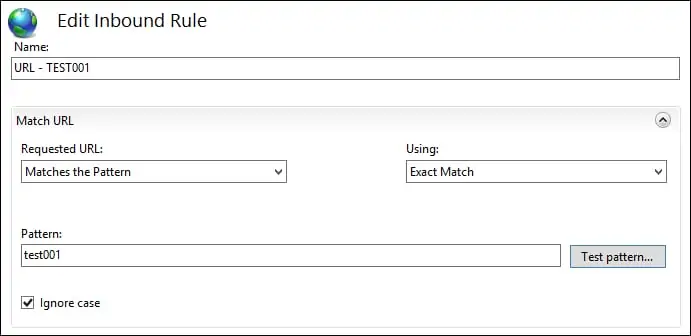
Configureer in het gebied Actie de URL-omleiding.
• Actietype - Omleiden.
• URL omleiden - Voer de nieuwe URL in.
• Querytekenreeks aan de andere plaats - Ja.
• Omleidingstype - 301 of 302.
Selecteer 301 naar permanente omleiding of 302 naar tijdelijke omleiding.
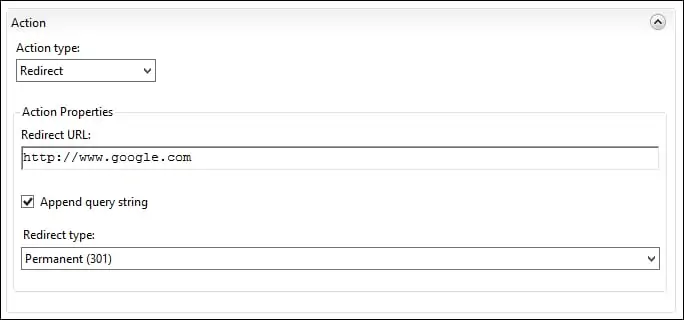
Klik in het rechterbovendeel van het scherm op de optie Toepassen
In ons voorbeeld zal de IIS-server de URL TEST001 omleiden naar de Google-website.
Probeer vanaf een externe Linux-computer toegang te krijgen tot de oorspronkelijke URL.
Hier is de opdrachtuitvoer.
De IIS-server verwijst de oorspronkelijke URL door naar de nieuwe URL.
Heilwens! U hebt de IIS-server geconfigureerd om een URL om te leiden.
